Crear un bot de chat
Si aún no ha configurado Power Virtual Agents, vaya a https://aka.ms/TryPVA en el navegador para comenzar. Entre los navegadores compatibles se incluyen Microsoft Edge, Chrome y Firefox. En el sitio web, seleccione Iniciar prueba gratis y luego inicie sesión con su dirección de correo electrónico del trabajo. Tenga en cuenta que las cuentas personales de Microsoft no son compatibles actualmente.
Después debe elegir un nombre para el bot de chat. Este puede ser algo genérico para su empresa o específico para el escenario al que está adaptando el bot de chat.
El bot de chat se crea en el entorno predeterminado de Power Apps que se creó para usted cuando se registró. Para la mayoría de los usuarios, esto es suficiente. Sin embargo, si desea especificar un entorno personalizado de Power Apps para Power Virtual Agents, amplíe el menú Más opciones y seleccione otro entorno.
Nota
Power Virtual Agents es compatible solo en las ubicaciones indicadas en el tema ubicaciones de datos compatibles, con datos almacenados en los respectivos centros de datos. Si su empresa no se incluye en la lista de ubicaciones de datos admitidas, debe crear un entorno personalizado con Región establecida una ubicación de datos admitida antes de poder crear el bot de chat.
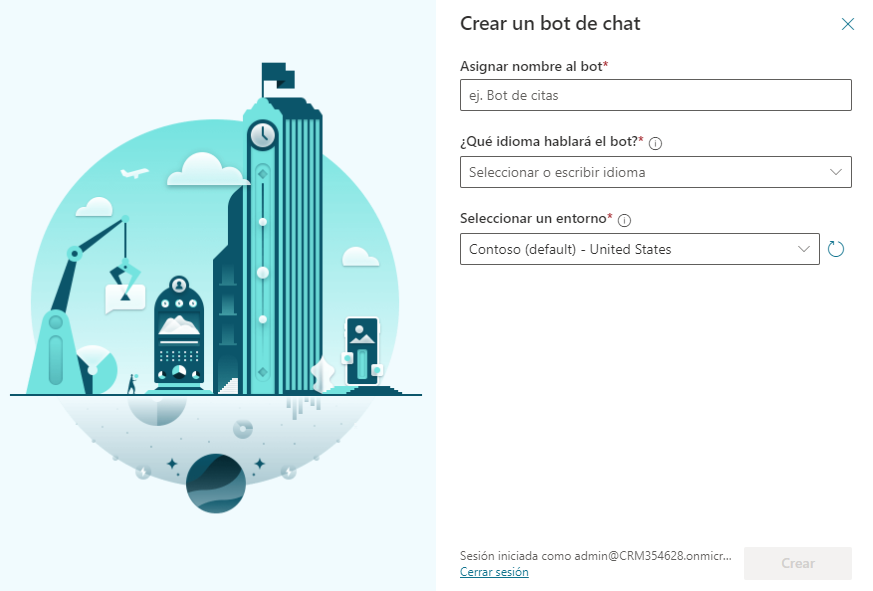
Una vez que seleccione Crear, el proceso de creación del primer bot de chat en un nuevo entorno puede tardar hasta 15 minutos. Los bots posteriores se crearán mucho más rápido.
Después de unos minutos, se le dirigirá a la página de inicio y tendrá la oportunidad de probar el bot de chat en modo de solo lectura. No puede guardar ninguna edición durante este momento, pero puede explorar la interfaz de usuario general, ver los temas, experimentar con los Temas del usuario y los Temas del sistema precargados e interactuar con el bot de chat con el lienzo de prueba.
Cuando se completa el proceso de creación del bot de chat, el banner cambia. Ahora tiene la funcionalidad completa en el bot de chat y puede modificar cualquier Tema de usuario o sistema, probar los cambios que haya realizado en el contenido o implementar el bot.
Crea bots de chat adicionales
Si ya ha creado un bot de chat, seleccione el icono en la barra de títulos para abrir el panel Bots y luego seleccione Nuevo bot para crear otro bot de chat.
![]()
Eliminar un bot de chat
Puede eliminar los bots de chat de su entorno.
Seleccione el icono de bot de chat en la barra de menús superior y luego seleccione el bot de chat que desea eliminar.
Seleccione el icono Configuración en la barra de menús superior y después seleccione Configuración general.
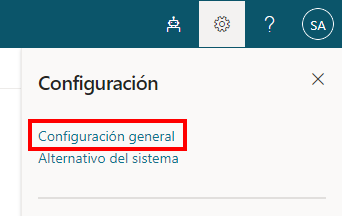
Seleccione Eliminar bot.
Se le pedirá que confirme la eliminación del bot, después de la cual todo el contenido del bot de chat se eliminará inmediatamente.
Si su licencia ha caducado, seleccione Eliminar permanentemente los bots para eliminar los bots de chat.